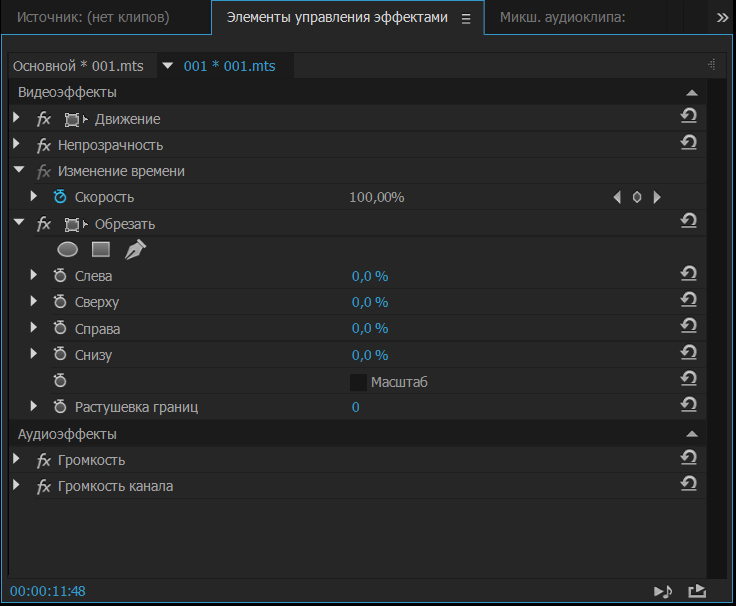Эффект Crop
Довольно частые вопросы: как добавить черные полосы как в кино и как размыть края изображения, в этом нам поможет штатный плагин Crop который также поддерживает GPU ускорение. Применяем к 1080p25 DSLR видео, эффект: Effects > Video Effects > Transform > Crop.
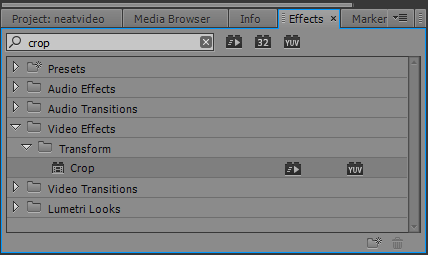
В настройках эффекта Crop, для того чтобы сделать полосы снизу и сверху, как в кино, увеличиваем значение параметров: Top (верх) и Bottom (низ).
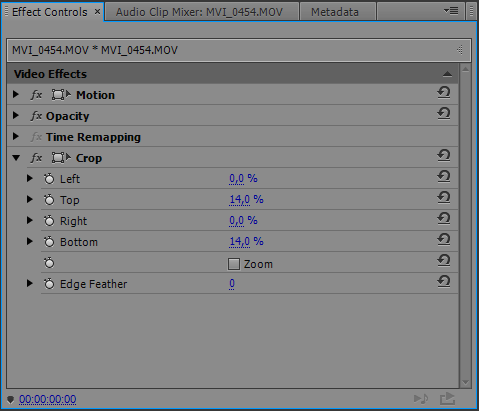
Смотрим на результат в окне Program:
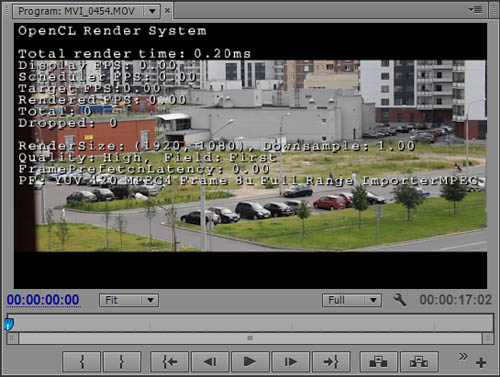
Если мы в настройках эффекта при этом поставим галку перед пунктом Zoom, то верх и низ обрежутся, а изображение будет растянуто:
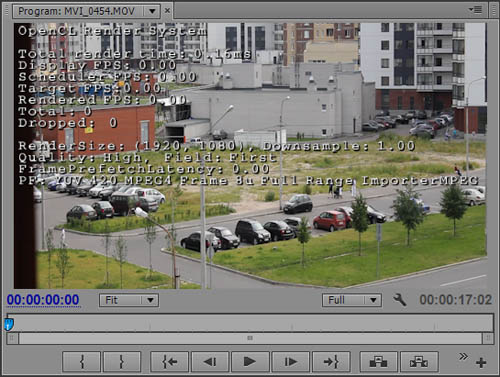
Дублируем слой, для этого удерживая клавишу Alt тянем видео на верхний слой и отпускаем кнопку мыши. Изменяем масштаб изображения, сделав эффект «картинка в картинке».
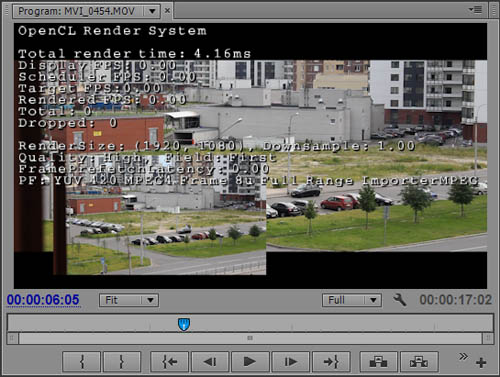
И изменяем значение параметра Edge Feather (размыть края) эффекта Crop до отрицательных величин:
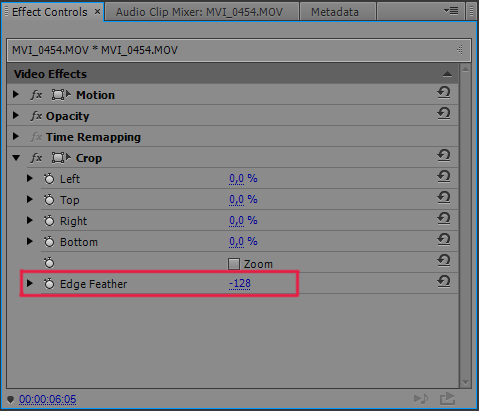
Смотрим на результат в окне Program:

Выполняем: Shift+3 (делаем активным сиквенц), Ctrl+M и выбираем в Export Settings следующие настройки экспорта: Format: H.264, Preset: Match Source – High Bitrate.
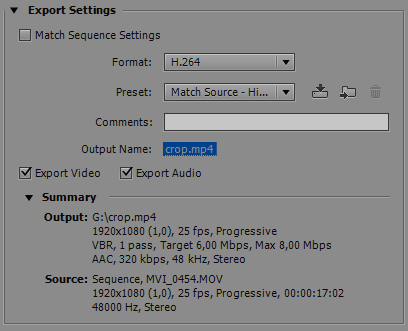
Загрузка GPU видеокарты Gigabyte GV-R785WF2-2GD построенной на чипсете AMD Radeon HD 7850 / AMD Radeon R7 265 (Pitcairn Pro) при финальном просчете линейки времени: 57%, количество используемой бортовой памяти: 503Мбайта.
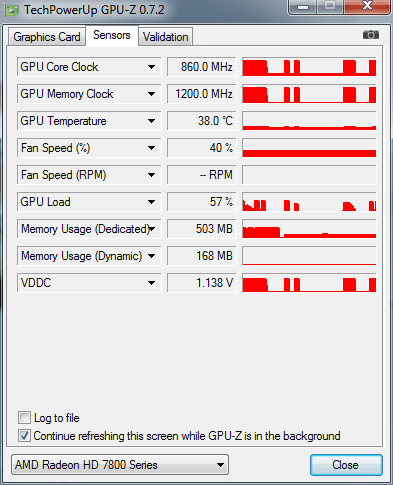
Итоговое время просчета: 8 секунд. Идем в настройки Project Settings и отключаем GPU движок Mercury Playback Engine Software Only.
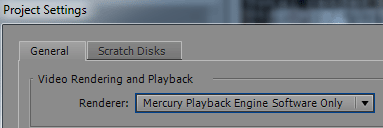
Загрузка четырехъядерного процессора Intel Core i7-3770 с 8х логическими потоками: 90% и 4.47Гбайт оперативной памяти.
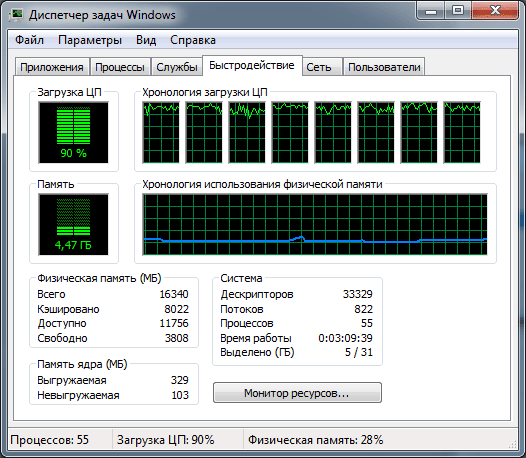
Итоговое время просчета только силами ЦП: 21 секунда.
*В русифицированной версии программы Adobe Premiere Pro CC эффект Crop называется: Обрезать и находится в следующей директории: Эффекты > Видеоэффекты > Преобразовать > Обрезать.
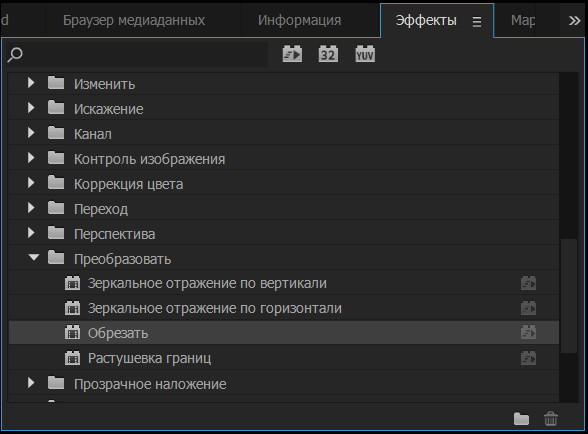
Настройки эффекта Обрезать в русифицированной версии: